
Ve webovém uživatelském rozhraní klepněte na kartu Device (Zařízení). V této sekci je možné měnit některá základní nastavení zařízení Wireless MAXg Router a provádět administrativní funkce
V této části lze vybrat časové pásmo v rozbalovací nabídce Time zone (Časové pásmo) a také zadat až tři různé adresy IP nebo názvy domén pro NTP servers (Servery NTP), podle kterých se automaticky nastaví čas routeru. Po zadání serveru NTP klepněte na tlačítko Synchronize (Synchronizovat) a zařízení Wireless MAXg Router přijme ze serveru NTP informaci o přesném čase, podle které čas nastaví. Tato funkce se používá pro časové označení zpráv v protokolu.

Pokud zařízení Wireless MAXg Router nepracuje správně, můžete router restartovat klepnutím na tlačítko Reboot (Restartovat).
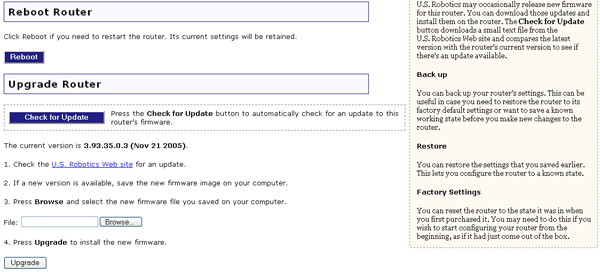
Pokud jsou k dispozici nové či aktualizované funkce, bude vytvořena nová verze firmwaru. Chcete-li zjistit, zda jsou k dispozici aktualizace firmwaru pro zařízení Wireless MAXg Router, zkontrolujte, zda jste aktivně připojeni k Internetu, a klepněte na tlačítko Check for Update (Vyhledat aktualizace). Zařízení Wireless MAXg Router přejde na webové stránky společnosti U.S. Robotics a automaticky vyhledá všechny aktualizace.
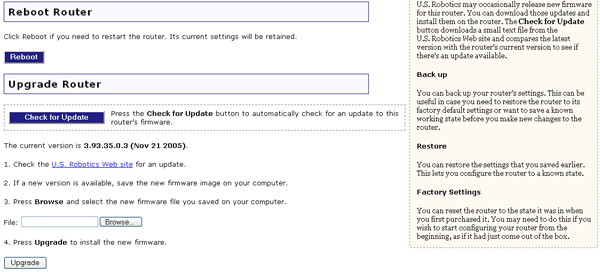
Pokud bude k dispozici nová verze, zobrazí se označení nové verze firmwaru. Aktualizaci routeru provedete následujícím postupem:
V této části můžete kdykoliv klepnout na tlačítko Back Up (Zálohovat). Tím se vytvoří soubor s aktuálním nastavením zařízení Wireless MAXg Router. Tato funkce je užitečná, pokud hodláte provádět větší množství změn různých nastavení routeru a chcete zajistit možnost návratu ke spolehlivé verzi nastavení v případě, že nastanou nějaké potíže. Zapamatujte si umístění, kam soubor s nastavením uložíte, pro případ, že byste jej v budoucnu potřebovali.
Poznámka pro uživatele aplikace Internet Explorer: Aplikace IE verze 5.5 nepodporuje zálohování nastavení. K použití této funkce je třeba Internet Explorer verze 6.0.

Pokud někdy ztratíte nebo změníte nastavení a router nebude správně pracovat, můžete přejít do této části a obnovit nastavení uložená v souboru zálohy, který jste vytvořili. Klepnutím na tlačítko Browse vyhledejte dříve vytvořený záložní soubor. Po jeho nalezení klepněte na tlačítko Restore (Obnovit) a router bude nastaven podle nastavení uložených v tomto souboru. Pokud jste nevytvořili záložní soubor, bude možná nutné obnovit výchozí nastavení výrobce.

Pokud budete potřebovat vymazat veškerá nastavení routeru, přejděte do tohoto pole a klepněte na tlačítko Reload (Obnovit). Tím se obnoví výchozí nastavení výrobce. Veškerá aktuální nastavení budou ztracena. Jestliže změníte konfiguraci routeru a router přestane správně fungovat, můžete problém napravit obnovením výchozího nastavení výrobce.

Další možností, jak obnovit výchozí nastavení výrobce, je stisknout a podržet tlačítko RESET na zařízení Wireless MAXg Router po dobu pěti až deseti sekund. Všechna osobní nastavení budou po obnovení výchozích nastavení výrobce ztracena. Tuto funkci je vhodné použít, pokud se nemůžete připojit k webovému uživatelskému rozhraní nebo pokud jste zapomněli heslo.